En tant qu'entrepreneur ou responsable d’une équipe social media, il est important d'avoir une stratégie solide sur les réseaux sociaux pour atteindre et engager efficacement votre public. Une des outils qui peut vous aider à planifier et exécuter votre stratégie sur les réseaux sociaux est ClickUp, une plateforme de gestion de projet qui vous permet de créer des tâches, de les assigner à des membres de l'équipe et de suivre leur progression en un seul endroit.
Créer une liste pour le suivi de vos réseaux sociaux
L'étape indispensable pour le suivi de tout projet sur ClickUp et la création d'une liste. Pour cela, rien de plus simple
- Ouvrez ClickUp et naviguez jusqu'au dossier ou à l’espace dans lequel vous souhaitez ajouter la liste.
- Cliquez sur l'icône "+" dans le menu de gauche et sélectionnez " Créer une liste ".
- Donnez un nom à votre liste (par exemple, “médias sociaux”).
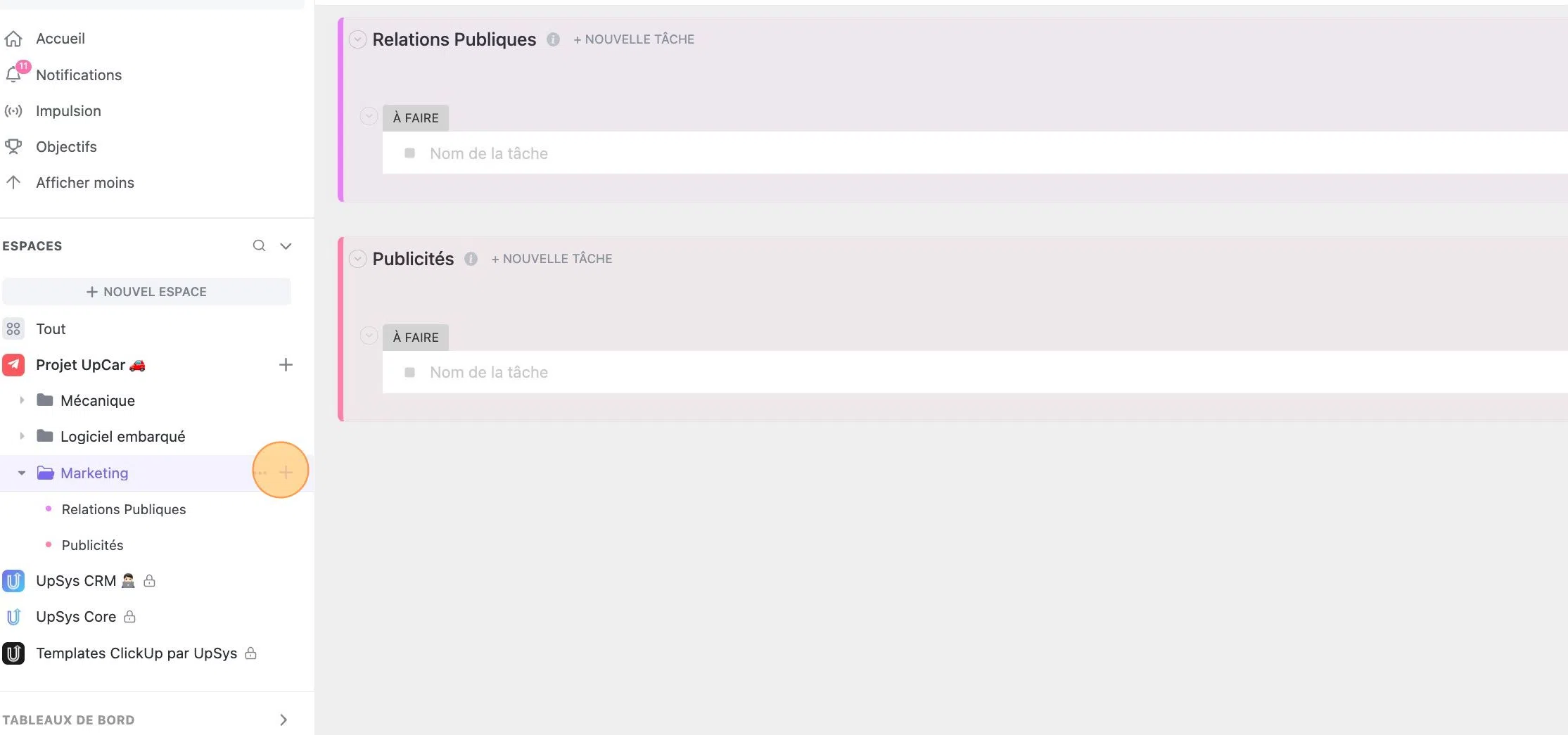
Activer la ClickApp automatisation
La première étape pour utiliser les fonctionnalités d'automatisation de ClickUp consiste à activer la ClickApp Automatisation. Si vous êtes un administrateur dans votre espace ClickUp, vous devriez pouvoir voir les ClickApps dans le coin inférieur de votre compte. Lorsque vous cliquez sur vos ClickApps, vous serez dirigé vers un menu de toutes les applications disponibles et vous devrez vous assurer que les automatisations sont activées.
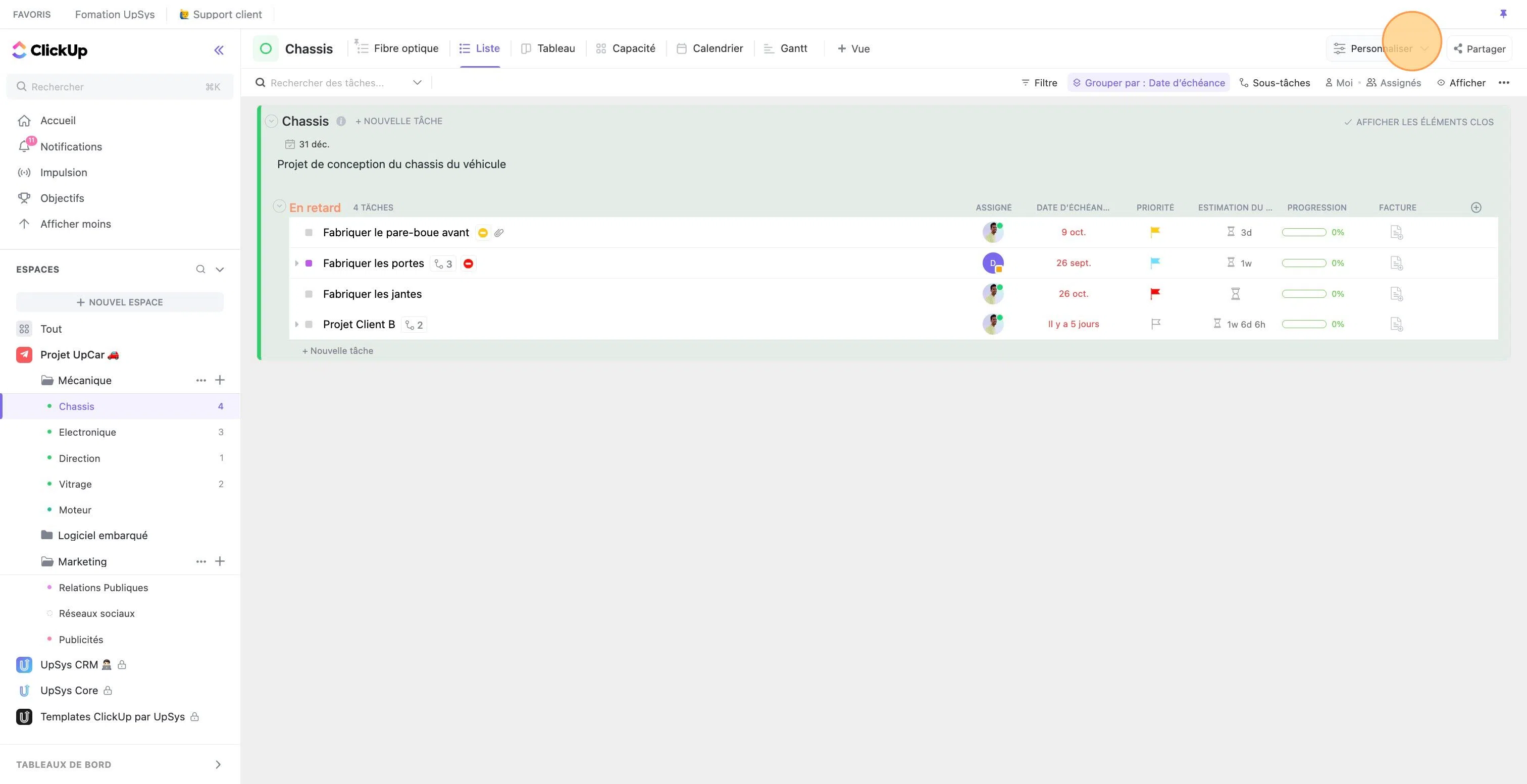
Clarifier le flux de travail de votre équipe médias sociaux
Vous avez activé votre ClickApp Automation ? Super ! Les automatisations sont très utiles pour éliminer les actions manuelles répétées d’un processus. Cependant, mettre en place des automatisations efficaces implique d'avoir un processus déjà bien huilé. Si les échanges entre les membres de vos équipes ne sont pas fluides, vos automatisations seront inefficaces.
Pour pouvoir utiliser les automatisations, il est donc essentiel de déjà avoir cartographié votre processus. Voici les 3 points indispensables à une automatisation réussie :
- Définir les parties prenantes, responsables de la complétion de chaque étape et don assignés : responsable médias sociaux, rédacteur, designer, community manager...
- Identifier les étapes du processus de publication de contenu sur les réseaux sociaux et les convertir en statuts ClickUp, avec un assigné responsable de chaque étape. Par exemple, on peut imaginer les statuts suivants
- Proposition - l'idée de publication est soumise par un collaborateur au responsable médias sociaux pour validation
- Conception - la proposition de publication est validée par le responsable, et cette dernière est à concevoir par le concepteur et le designer
- Validation - la publication est à valider par le responsable médias sociaux pour programmation
- Planification - la publication est à valider par le community manager
- Planifié - la date de publication et les réseaux sociaux de destination ont été définis par le community manager, et cette dernière sera automatiquement publiée
- Estimer la durée de chaque étape et planifier les dates d'échéance en conséquence.
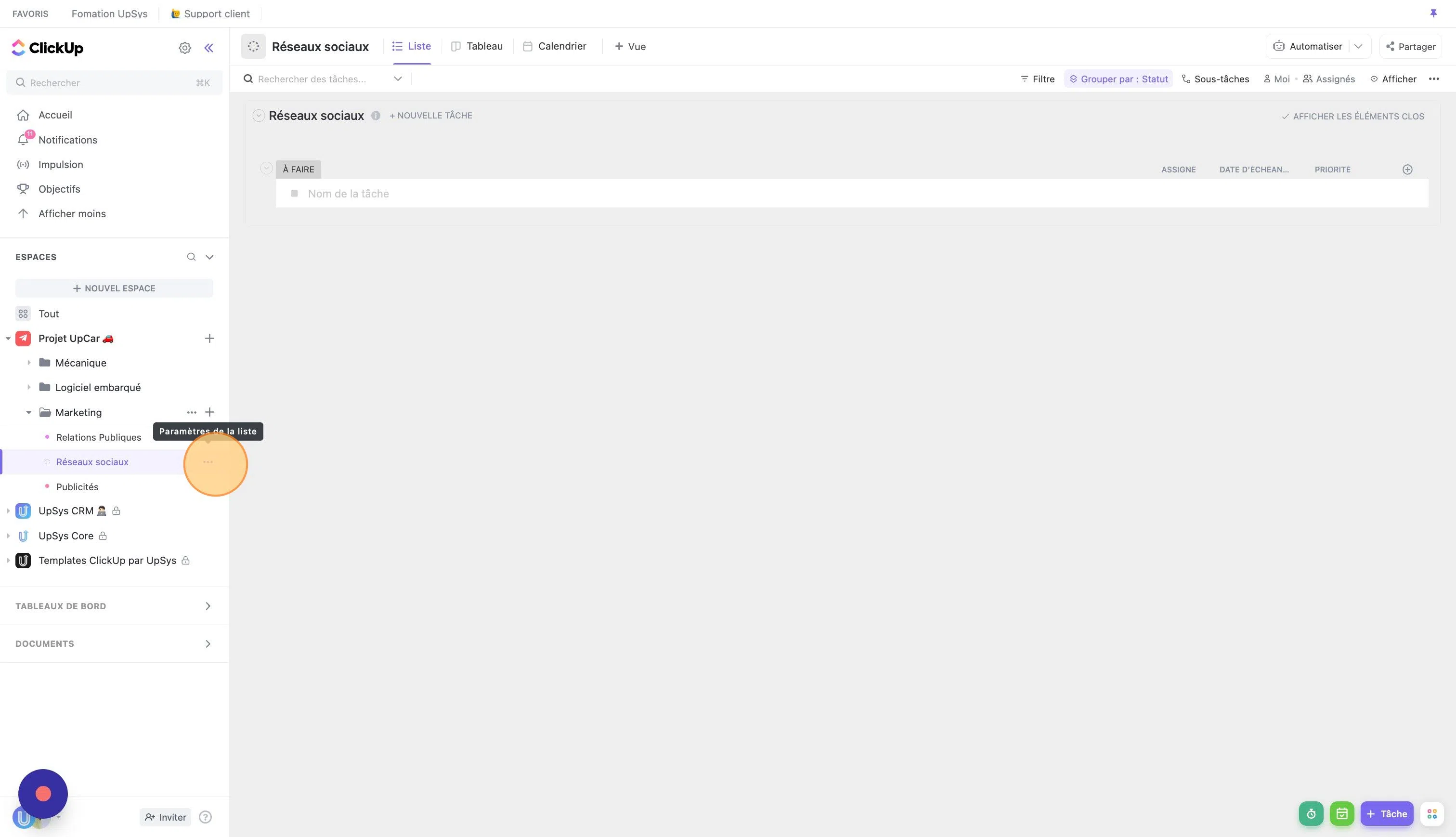
Créer les vues adaptées
Nous l'avons vu dans l'article sur les 5 bonnes pratiques dans ClickUp il est essentiel de savoir quelle représentation de vos tâches est adaptée à votre projet. Dans le cadre de la gestion de ses réseaux sociaux, de vue sont intéressantes : la vue tableau (kanban), ainsi que la vue calendrier.
La vue tableau vous permettra de suivre le flux de travail de votre équipe, dans un format Kanban, ce qui est une représentation intéressante quand plusieurs petites tâches passent par le même processus de manière fréquente.
La vue calendrier (que nous présentons dans l’article sur les 11 vues de ClickUp expliqués), quant à elle, sera parfaite pour la planification, puisqu'elle vous permettra de gérer et voir visuellement à quelle date et heure chaque publication sera postée. Elle est à adopter dans un format hebdomadaire ou mensuel, en fonction de la fréquence de vos publications.
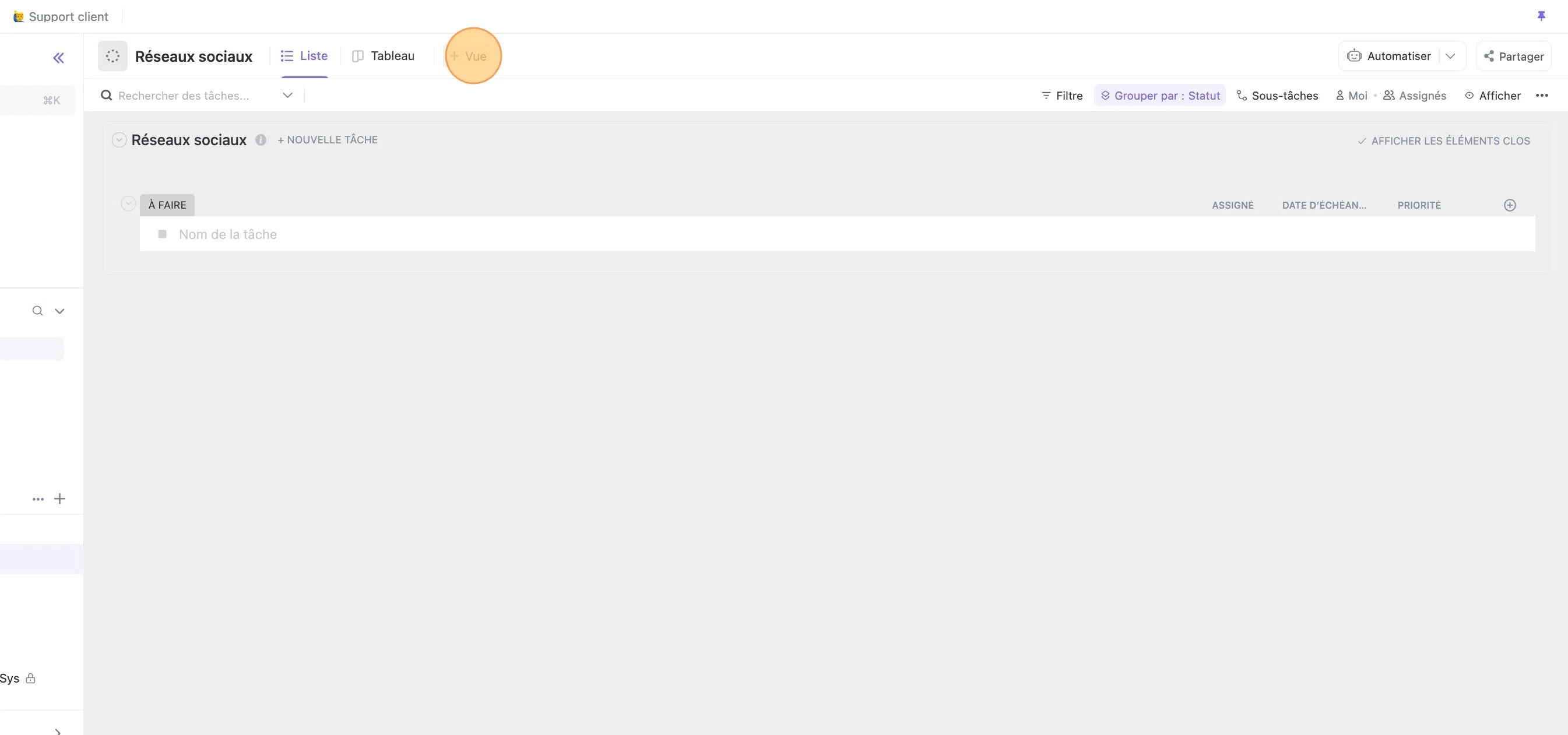
Créer les champs personnalisés relatifs à la gestion des réseaux sociaux
Le métier de social média manager implique d'avoir à gérer des données spécifiques, que l'on pourra matérialiser dans les champs personnalisés de ClickUp. On peut imaginer trois champs personnalisés importants :
- La date de publication, qui déclenchera l'automatisation qui publiera le post sur les réseaux sociaux
- Un champ étiquette contenant les réseaux sociaux de destination, qui vous permettra de choisir ou poster cette publication (ex : Instagram, TikTok, YouTube…)
- Le format de publication, qui déclenchera la manière dont seront publiées ces dernières (ex : Vidéo, Photo)
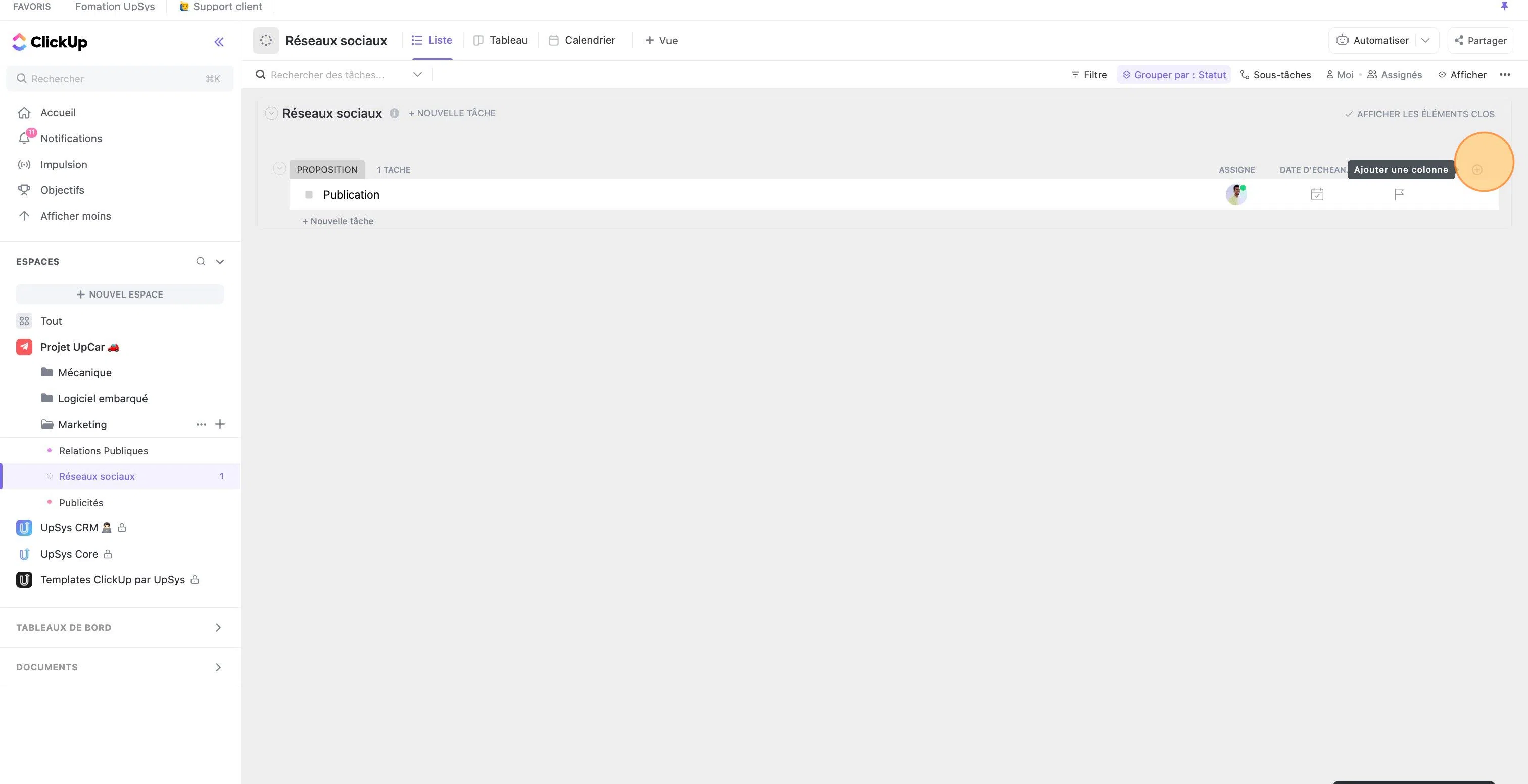
Créer les automatisations ClickUp
Maintenant que nous avons défini notre processus opérationnel, activé notre ClickApp et créé nos champs personnalisés, passons à l'automatisation !
Pour poursuivre notre exemple d'utilisation des automatisations dans notre processus de gestion des médias sociaux, nous allons ajouter quelques automatisations.
- Lorsqu'une tâche est créée et que le statut est proposition, alors définir le responsable médias sociaux en assigné
- Lorsque la tâche est déplacée de l'étape “proposition” à l'étape “conception”, assigner la tâche au concepteur et modifier la date d'échéance à 7 jours plus tard. - Cela permet à la personne suivante dans le flux de travail de cette tâche de savoir qu'elle peut commencer à concevoir la publication et à 7 jours pour le faire.
- Lorsque la tâche est déplacée de l'étape “conception” à l'étape “validation” assigner la tâche au responsable médias sociaux et modifier la date d'échéance à 2 jours plus tard. Cette automatisation est très similaire à la dernière et informe l'assigné qu'il a 2 jours pour passer à l'étape suivante.
- Lorsque la tâche est déplacée de l'étape “Validation” à l’étape “Planification”, assigner la tâche au community manager et modifier la date d'échéance à 2 jours plus tard.
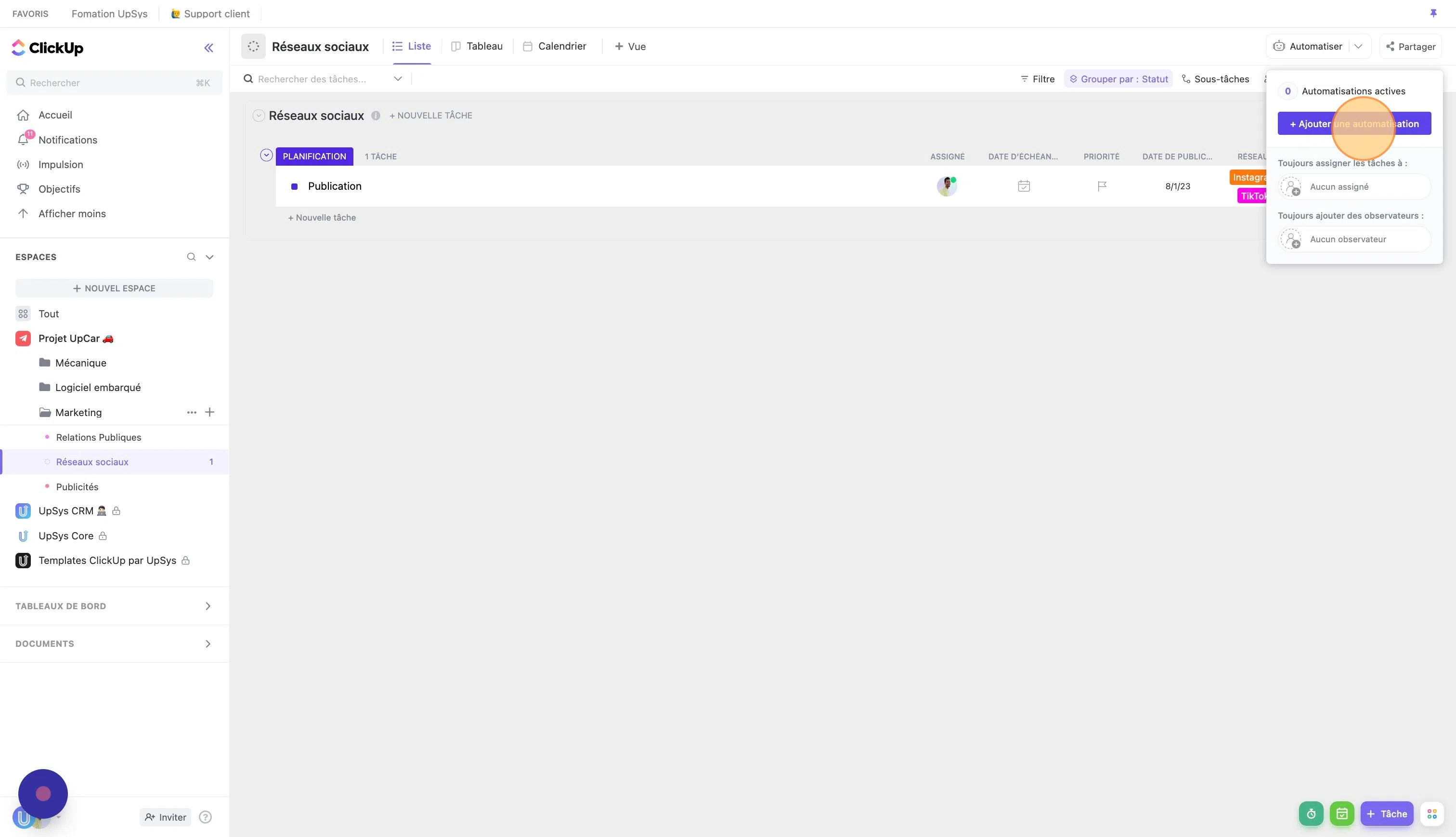
Créer les automatisations Zapier ou Make
Zapier et Make.com sont des outils d'automatisation qui permettent d'interfacer Clickup avec d'autres outils du Web, et notamment des médias sociaux tels qu’Instagram, Facebook, LinkedIn ou YouTube.
Ces solutions fonctionnent de manière très semblable au système d'automatisation de ClickUp. Un événement dans ClickUp peut déclencher une automatisation dans une autre application. On peut par exemple imaginer, au passage de la tâche dans le statut planifié dans ClickUp :
- D’uploader la vidéo de la publication sur YouTube
- De poster l'image de la publication sur Instagram ou Facebook
- De publier le contenu de la publication sur LinkedIn
Malheureusement, certains réseaux sociaux tels que TikTok ne permettent pas pour le moment de publier du contenu automatiquement. Il faudra donc vous ajouter une sous-tâche dans la publication de ClickUp, qui vous rappellera de publier cette dernière manuellement.
Étant donné que chaque automatisation est spécifique à l'organisation de votre entreprise et le type de contenu que vous publiez, il a une infinité de possibilités sur Zapier ou Make. UpSys est expert des automatisations ClickUp et peut vous aider à configurer celles qui sont adaptées à votre organisation. Si cela vous intéresse, prenez rendez-vous pour une consultation offerte ici.
Vous avez un projet avec ClickUp ?
Prendre Rendez-vous 🗓️Passez vos opérations au niveau supérieur









